- Beheben Sie das Problem mit der WLAN-Verbindung von Samsung TV
- Lösung 1: Führen Sie einen Power Cycle auf Ihrem Fernseher durch
- Lösung 2: Überprüfen Sie Ihre Internetverbindung
- Lösung 3: Ändern Sie Ihre DNS-Einstellungen
- Lösung 4: Aktualisieren Sie Ihren Fernseher
- Lösung 5: Netzwerkeinstellungen zurücksetzen
- Lösung 6: Setzen Sie Ihren Fernseher auf die Werkseinstellungen zurück
- Fazit
- Wie behebt man den Samsung TV-Fehlercode 107?
- Warum verbindet sich mein Samsung-Fernseher nicht mit dem Internet?
- Wie behebt man, dass Samsung TV die Allgemeinen Geschäftsbedingungen nicht herunterlädt?
- Was bedeuten Fehlercodes auf Samsung Smart TV?
- Was bedeutet Fehlercode 107 auf Samsung TV?
- Wie setze ich mein Samsung-Fernsehgerät zurück error_model_bind?
- Wie behebt man den Samsung TV-Fehlercode 107/116/301?
- Wie behebt man den Samsung TV-Fehlercode 012?
- Warum kann ich die Allgemeinen Geschäftsbedingungen nicht auf meinen Samsung-Fernseher herunterladen?
- Wie behebt man den Fehler in den Geschäftsbedingungen von Samsung Smart Hub?
- Was bedeutet Fehlercode 107 auf meinem Samsung ue55ru700k?
- Wie behebt man den Samsung TV-Fehlercode 118?
Samsung ist eine der größten Marken der Welt und hat seine Zehen in alle Arten von Unterhaltungselektronik-Goodies wie Telefone, Uhren, Kühlschränke, Monitore und mehr getaucht. Samsung-Fernseher sind mit Abstand eines ihrer meistverkauften elektronischen Geräte. Ich besitze einen Samsung-Fernseher, mein Nachbar nebenan besitzt einen Samsung-Fernseher, und wahrscheinlich besitzen Sie auch einen.
Der einfache Grund für den Erfolg der Samsung-Fernseher, abgesehen von den großartigen Panels, sind die intelligenten Funktionen, mit denen sie ausgestattet sind. Ich erinnere mich lebhaft daran, als Samsung eines der ersten Mainstream-Unternehmen war, das den Trend rund um Smart-TVs begann. Die Definition eines Smart-TVs hat sich seitdem sicherlich weit entwickelt, und Sie können mit keinem TV-Modell, für das Sie sich entscheiden, wirklich etwas falsch machen.
Mit vielen Funktionen gehen jedoch auch einige Fehler einher, und Benutzer haben darüber berichtet, dass sie auf ihren Samsung-Fernsehern mit WLAN-Verbindungsproblemen konfrontiert sind. In dieser Kurzanleitung gehen wir auf einige der effektivsten Möglichkeiten ein, um Probleme mit der WLAN-Verbindung mit Ihrem Samsung-Fernseher zu lösen.
Lesen Sie auch: Fix: Samsung TV reagiert nicht auf Fernbedienung/funktioniert nicht
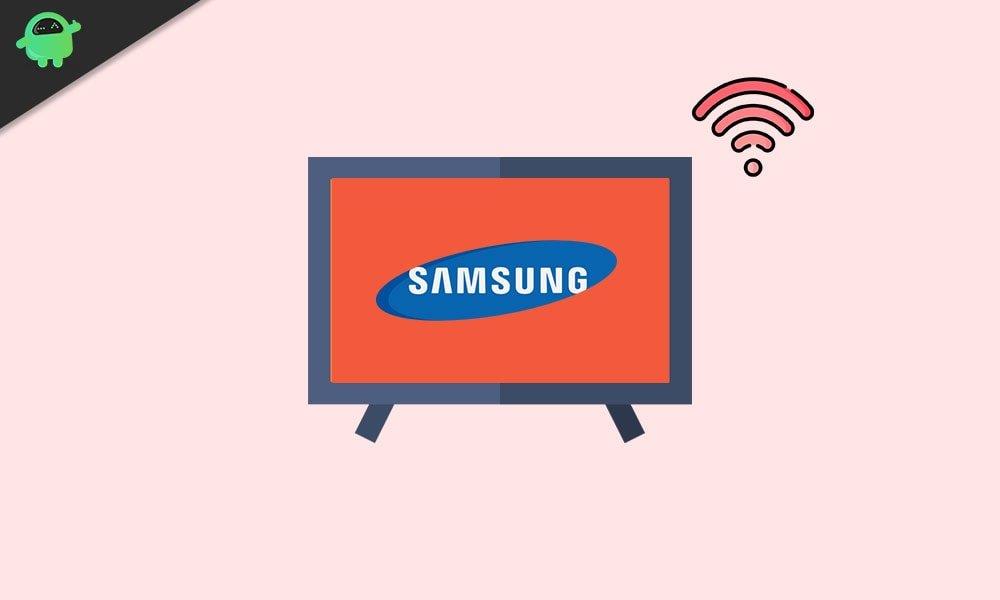
Beheben Sie das Problem mit der WLAN-Verbindung von Samsung TV
Ein häufiges Problem wie dieses tritt normalerweise aus einigen offensichtlichen Gründen auf. Unten werden wir eine Reihe von Korrekturen durchgehen, die Sie nacheinander ausführen sollten. Schließlich sollten Sie in der Lage sein, eine Lösung zu finden, die dieses lästige Problem für Sie behebt.
Anzeige
Lösung 1: Führen Sie einen Power Cycle auf Ihrem Fernseher durch
Das erste, was einen Versuch wert ist, ist zu sehen, ob das Problem durch einfaches Aus- und Wiedereinschalten des Fernsehers behoben wird. Die meisten dieser situativen Fehler entstehen durch unsachgemäßen Start oder durcheinandergebrachte temporäre Systemdateien. Um Ihren Samsung-Fernseher aus- und wieder einzuschalten, schalten Sie ihn einfach mit der Fernbedienung aus, ziehen Sie den Stecker aus der Steckdose, lassen Sie ihn 10 bis 20 Sekunden lang aus, schließen Sie ihn wieder an und schalten Sie Ihren Fernseher wieder ein.
Lösung 2: Überprüfen Sie Ihre Internetverbindung
Wenn Sie Verbindungsprobleme haben oder Inhalte nicht auf Ihrem Samsung-Fernseher geladen werden, besteht die Möglichkeit, dass Ihr Fernseher ein schlechtes oder kein Signal von Ihrem WLAN-Router erhält. Sie können bestätigen, ob das Problem mit Ihrer Verbindung zusammenhängt oder nicht, indem Sie einen Geschwindigkeitstest auf Ihrem Telefon durchführen, das mit demselben WLAN-Netzwerk verbunden ist wie das Ihres Fernsehers. Sie können das WLAN-Netzwerk auch entfernen und erneut hinzufügen oder Ihren Router über ein Ethernet-Kabel direkt mit Ihrem Fernseher verbinden, um die besten Verbindungsgeschwindigkeiten zu erzielen.
Lesen Sie auch: Aktivieren Sie STARZ auf Samsung TV, LG TV oder Sony Smart TV
Lösung 3: Ändern Sie Ihre DNS-Einstellungen
Normalerweise sind die Standardeinstellungen für Ihre DNS-Optionen diejenigen, die Ihnen die beste Verbindung zu Diensten wie Netflix, Prime Video und anderen Streaming-Plattformen bieten sollen. Sie können jedoch versuchen, die DNS-Einstellungen in Google DNS zu ändern, um festzustellen, ob der Fehler dadurch behoben wird.
Anzeige
- Navigieren Sie zu Einstellungen > Netzwerk > Netzwerkstatus.
- Klicke auf IP-Einstellungen und auswählen DNS-Einstellungen aus dem Menü.
- Ändern Sie die Standardeinstellung von Automatisch erhalten zu Manuell eintragen.
- Geben Sie im Feld Primäre DNS-Adresse 8.8.8.8 und 8.8.4.4 im Feld Sekundäre DNS ein.
- Speichern Sie die Einstellungen und starten Sie Ihren Fernseher neu.
Lösung 4: Aktualisieren Sie Ihren Fernseher
Anzeige
Wenn Sie Ihren Fernseher für eine Weile mit dem WLAN verbinden können, aber plötzlich Probleme mit der Trennung hatten, muss etwas mit der Firmware Ihres Fernsehers nicht stimmen. In einem solchen Fall können Sie versuchen, das Betriebssystem Ihres Fernsehgeräts auf eine neuere Version zu aktualisieren, falls verfügbar. Dies bringt nicht nur neue Funktionen, sondern behebt höchstwahrscheinlich auch alle Probleme, die Sie mit den Verbindungsproblemen hatten, mit denen Sie auf Ihrem Samsung-Fernseher konfrontiert waren.
- Stellen Sie sicher, dass Ihr Fernseher mit einer zuverlässigen Internetverbindung verbunden ist
- Navigieren Sie zu Einstellungen > Support > Softwareaktualisierung und klicken Sie auf die Jetzt aktualisieren Taste.
- Wenn Firmware-Updates für Ihren Fernseher verfügbar sind, werden diese automatisch heruntergeladen und installiert.Stellen Sie sicher, dass Sie Ihren Fernseher während dieses Vorgangs nicht ausschalten.
Lösung 5: Netzwerkeinstellungen zurücksetzen
Wenn Sie zuvor bestimmte Änderungen in den Netzwerkeinstellungen Ihres Fernsehgeräts vorgenommen haben und sich nicht sicher sind, was das Problem verursacht hat, können Sie Ihre Netzwerkeinstellungen ganz einfach zurücksetzen. Dazu müssen Sie Ihre WLAN-Anmeldeinformationen nach dem Zurücksetzen erneut authentifizieren.
- Navigieren Sie auf Ihrem Smart TV zu Einstellungen > Allgemein > Netzwerk.
- Klicke auf Netzwerk zurücksetzen und bestätigen Sie die Aktion.
- Wenn Sie fertig sind, geben Sie Ihre WLAN-Anmeldeinformationen erneut ein und starten Sie Ihren Fernseher neu.
Lösung 6: Setzen Sie Ihren Fernseher auf die Werkseinstellungen zurück
Wenn alles andere auf dieser Liste fehlschlägt, ist es an der Zeit, den letzten Strohhalm zu ziehen und Ihren Fernseher vollständig auf die Werkseinstellungen zurückzusetzen. Dadurch werden alle von Ihnen vorgenommenen Einstellungen gelöscht, alle Ihre Apps gelöscht und Sie von allen Konten abgemeldet. Dies ist der effektivste Weg, um jede Art von Softwarefehler zu beheben, auf die Sie bei Ihrem Smart-TV gestoßen sind.
Anzeige
- Navigieren Sie zu Einstellungen > Support > Gerätepflege.
- Klicke auf Selbstdiagnose und auswählen Zurücksetzen.
- Geben Sie den Reset-Pin 0.0.0.0 ein und lassen Sie Ihren Fernseher den Reset-Vorgang abschließen.
- Ihr Fernseher wird von selbst neu gestartet. Melden Sie sich erneut bei Ihrem Samsung-/Google-Konto an und überprüfen Sie, ob Ihr Samsung-Fernseher wieder mit Ihrer WLAN-Verbindung funktioniert.
Fazit
Wir hoffen, dass unser Leitfaden zur Behebung des Problems mit der WLAN-Verbindung von Samsung TV für Sie hilfreich war. Wenn Sie andere Tipps haben als die, die wir erwähnt haben, lassen Sie es die anderen Leser in den Kommentaren unten wissen! Wenn Sie Fragen zum Leitfaden haben, können Sie sich gerne an uns wenden, wir helfen Ihnen gerne weiter!
FAQ
Wie behebt man den Samsung TV-Fehlercode 107?
Einige Benutzer berichteten, dass sie den Samsung-Fehlercode 107 durch Zurücksetzen der Netzwerkeinstellungen behoben hatten. Wenn die oben genannten Methoden nicht funktionieren, können Sie versuchen, die Netzwerkeinstellungen zurückzusetzen. Hier ist die Anleitung: Klicken Sie auf die Home/Source-Taste auf Ihrer TV-Fernbedienung. Navigieren Sie zu Einstellungen > Allgemein > Netzwerk.
Warum verbindet sich mein Samsung-Fernseher nicht mit dem Internet?
Manchmal kann ein kleiner vorübergehender Fehler auf dem Fernseher zu Verbindungsproblemen führen. Um dies zu beheben, schalten Sie einfach Ihren Fernseher aus, indem Sie das Netzkabel aus der Wand ziehen, warten Sie 5-10 Minuten und schalten Sie ihn wieder ein. Samsung TV 2018 und ältere Modelle unterstützen nur 2,4-GHz-Netzwerke. Wenn dies der Fall ist, konfigurieren Sie Ihren Router so, dass er eine 2,4-GHz-Netzwerkausgabe gewährleistet.
Wie behebt man, dass Samsung TV die Allgemeinen Geschäftsbedingungen nicht herunterlädt?
Zunächst müssen Sie sicherstellen, dass Ihr Fernseher über eine funktionierende Internetverbindung verfügt. Wenn Ihr Fernseher nicht mit einem Netzwerk verbunden ist, kann er die erforderlichen Nutzungsbedingungen nicht herunterladen. Die zweite Problemumgehung besteht darin, Ihren Samsung-Fernseher zurückzusetzen. Drücken Sie die Home-Taste und gehen Sie zu Einstellungen > Support > Selbstdiagnose. Wählen Sie Smart Hub zurücksetzen.
Was bedeuten Fehlercodes auf Samsung Smart TV?
Verschiedene Arten von Problemen auf Samsung TV werden durch spezifische Fehlercodes dargestellt. Lassen Sie uns herausfinden, was Fehlercodes wie 0-1, 001, 102, 012, 107 usw. bedeuten und was wir tun können, damit sie verschwinden. Die meisten Samsung Smart TV-Probleme hängen mit dem Ausfall der Internetverbindung zusammen.
Was bedeutet Fehlercode 107 auf Samsung TV?
Wenn Sie ein Samsung Smart TV haben und der Fehlercode 107 oder der Meldungscode: 107 angezeigt wird, überprüfen Sie die Verbindungseinstellungen. Fehlercode 107 weist auf OpenAPI-Probleme hin und ist mit der Unfähigkeit des Smart Hub verbunden, aufgrund einer schlechten oder nicht vorhandenen Netzwerkverbindung zu funktionieren.
Wie setze ich mein Samsung-Fernsehgerät zurück error_model_bind?
Samsung TV ERROR_MODEL_BIND 1 Gehen Sie auf Ihrem Fernseher zu Einstellungen > Allgemein. 2 Wählen Sie die Option Zurücksetzen und klicken Sie darauf. 3 Geben Sie die 4-stellige PIN ein. Die voreingestellte PIN ist 0000. Mehr …
Wie behebt man den Samsung TV-Fehlercode 107/116/301?
Samsung TV Fehlercode 107 / 116 / 301 1 Setzen Sie den Smart Hub auf Ihrem Fernseher zurück. 2 Schalten Sie Ihren WLAN-Router für 5 Minuten aus und wieder ein. 3 Wechseln Sie Ihr Modem. 4 Aktualisieren Sie die Firmware Ihres Fernsehgeräts über USB.
Wie behebt man den Samsung TV-Fehlercode 012?
Durch das Zurücksetzen werden alle Ihre Samsung-Fernseher mit Ausnahme der Netzwerkeinstellungen auf die Werkseinstellungen zurückgesetzt. Der Fehler 012 sollte Sie nicht mehr stören. Wenn keiner der Fixes hilft und Ihre Internetverbindung ausgezeichnet ist, ist es an der Zeit, sich an den Samsung-Support zu wenden.
Warum kann ich die Allgemeinen Geschäftsbedingungen nicht auf meinen Samsung-Fernseher herunterladen?
Wenn Ihr Fernseher nicht mit einem Netzwerk verbunden ist, kann er die erforderlichen Nutzungsbedingungen nicht herunterladen. Die zweite Problemumgehung besteht darin, Ihren Samsung-Fernseher zurückzusetzen. Drücken Sie die Home-Taste und gehen Sie zu Einstellungen > Support > Selbstdiagnose. Wählen Sie Smart Hub zurücksetzen. Geben Sie die PIN ein, um das Zurücksetzen des Systems einzuleiten. Die Standard-PIN ist 0000.
Wie behebt man den Fehler in den Geschäftsbedingungen von Samsung Smart Hub?
Jetzt gibt es zwei Dinge, die Sie tun können, um den Fehler in den Geschäftsbedingungen von Smart Hub zu beheben. Zunächst müssen Sie sicherstellen, dass Ihr Fernseher über eine funktionierende Internetverbindung verfügt. Wenn Ihr Fernseher nicht mit einem Netzwerk verbunden ist, kann er die erforderlichen Nutzungsbedingungen nicht herunterladen. Die zweite Problemumgehung besteht darin, Ihren Samsung-Fernseher zurückzusetzen.
Was bedeutet Fehlercode 107 auf meinem Samsung ue55ru700k?
Was bedeutet Fehlercode 107 auf meinem Samsung UE55RU700K. Ich sehe mir einen Film bei Amazon an und wenn er fertig ist, kann ich wegen des Fehlercodes 107 Gelöst kein WLAN mehr bekommen! Gehen Sie zu Lösung. 17-05-2020 07:53 AM in 15-05-2020 04:26 PM in In Samsung TVs weist der Fehlercode 107 auf Probleme mit dem Internet hin, ohne die ein Smart Hub nicht funktionieren kann.
Wie behebt man den Samsung TV-Fehlercode 118?
[Lösung] Samsung TV Fehlercode 118 1 Smart Hub zurücksetzen 2 Fernseher und WLAN-Router neu starten. Mehr sehen….












